- Det er veldig irriterende å se at musen klikker på egenhånd, spesielt når du jobber eller spiller favorittspillet ditt.
- Dette rare problemet kan være forårsaket av eksterne faktorer, drivere eller noen musefunksjoner.
- En god idé å løse dette problemet er å rense musen og koble den til en annen port.
- Oppdatering av driverne ved hjelp av dedikert programvare kan også løse dette problemet ganske raskt.

Denne programvaren reparerer vanlige datafeil, beskytter deg mot tap av filer, skadelig programvare, maskinvarefeil og optimaliserer PC-en for maksimal ytelse. Løs PC-problemer og fjern virus nå i tre enkle trinn:
- Last ned Restoro PC-reparasjonsverktøy som kommer med patenterte teknologier (patent tilgjengelig her).
- Klikk Start søk for å finne Windows-problemer som kan forårsake PC-problemer.
- Klikk Reparer alle for å fikse problemer som påvirker datamaskinens sikkerhet og ytelse
- Restoro er lastet ned av 0 lesere denne måneden.
De mus er en nyttig maskinvare som hjelper brukere å navigere på datamaskinen lettere enn om de bruker navigasjonstastene eller pekeplaten.
Noen ganger ser musen ut til å ha en egen vilje, og begynner å bevege seg uregelmessig eller klikke av seg selv. Så du spør deg kanskje selv, hvorfor klikker musen min alene?
Denne rare musen oppfører seg vanligvis av eksterne faktorer, for eksempel støvflekker som er fanget i den, eller av programvareproblemer, som driveroppdateringsproblemer.
Musen din er en av de viktigste inngangsenhetene, men mange brukere rapporterte problemer med musen. Når det gjelder problemer, rapporterte brukerne følgende problemer:
- Mus beveger seg og klikker på egenhånd - Dette er et ganske rart problem, og det er hovedsakelig forårsaket av styreflaten. For å løse problemet, endrer du bare innstillingene på styreflaten, så blir problemet løst.
- Mus fortsetter å klikke to ganger, når den holdes nede, tilfeldig, når du skriver, hopper og klikker - Det er forskjellige problemer som kan oppstå med musen din, men du bør kunne løse de fleste av disse problemene med en av løsningene våre.
- Min mus holder tredobbeltklikk, dobbeltklikker - Hvis musen fortsetter å klikke tilfeldig, er det mulig at du har programvare for fjernkontroll som kjører i bakgrunnen. Bare slett den programvaren, og problemet skal løses.
- Musen klikker automatisk - Noen ganger kan dette problemet oppstå på grunn av Click Lock-funksjonen. Bare deaktiver denne funksjonen, og problemet skal løses permanent.
Hvordan kan jeg fikse musen min hvis den begynner å klikke seg rundt av seg selv?
1. Rengjør musen og koble den til en annen port
- Åpne Innstillinger app.
- Gå til Enheter seksjon.
- Å velge Mus fra menyen til venstre. Nå satt Velg din primære knapp til Ikke sant.
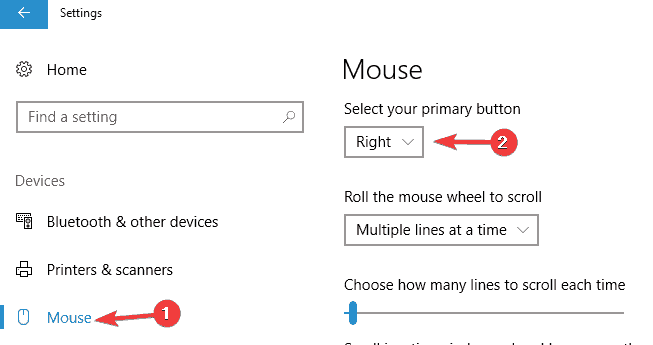
Noen ganger kan litt støv føre til at dette problemet dukker opp, og hvis det skjer, er det bare å åpne musen og rengjøre den med trykkluft.
Hvis problemet fortsatt vedvarer, kan det være lurt å prøve å koble musen til en annen USB-port.
Hvis det ikke fungerer, vil du kanskje bytte venstre og høyre museknapp og sjekke om problemet dukker opp igjen. For å gjøre det, følg trinnene ovenfor.
Sjekk om problemet fremdeles vises. Hvis ikke, er det mulig at den venstre bryteren er utslitt.
Hvis musen din er koblet til en USB 3.0 og ikke fungerer som den skal, er det kanskje et problem med porten. Sjekk ut dette trinnvis guide for å løse eventuelle problemer med USB 3.0-porten.
Hvis du har problemer med å åpne Setting-appen, kan du ta en titt på denne artikkelen for å løse problemet.
2. Oppdater musedriveren
- trykk Windows-nøkkel + X og velg Enhetsbehandling.
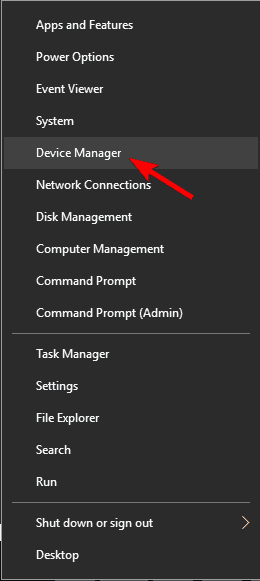
- Klikk på Mus og andre pekeenheter for å finne musedriveren.
- Høyreklikk for å velge driver og klikk Oppdater driver og følg instruksjonene på skjermen.
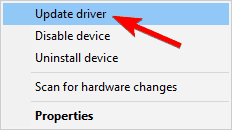
- Hvis Windows 10 ikke automatisk kan oppdatere musedriveren, kan du gå til nettstedet til den bærbare datamaskinen / museprodusenten og se etter nedlastingsdelen.
Nedlasting av driverne manuelt kan bli en skremmende og tidkrevende oppgave. Derfor anbefaler vi å bruke et tredjepartsverktøy som kan gjøre det automatisk.
Verktøyet som anbefales nedenfor er raskt og vil oppdatere og reparere alle driverne dine på en gang uten problemer.
 Vanligvis oppdateres ikke de generelle driverne for maskinvaren og periferiutstyret til PCen riktig av systemet. Det er viktige forskjeller mellom en generell driver og produsentens driver.Det kan bli kjedelig å søke etter riktig driverversjon for hver av maskinvarekomponentene dine. Derfor kan en automatisert assistent hjelpe deg med å finne og oppdatere systemet med riktige drivere hver gang, og vi anbefaler på det sterkeste DriverFix.Følg disse enkle trinnene for å trygt oppdatere driverne:
Vanligvis oppdateres ikke de generelle driverne for maskinvaren og periferiutstyret til PCen riktig av systemet. Det er viktige forskjeller mellom en generell driver og produsentens driver.Det kan bli kjedelig å søke etter riktig driverversjon for hver av maskinvarekomponentene dine. Derfor kan en automatisert assistent hjelpe deg med å finne og oppdatere systemet med riktige drivere hver gang, og vi anbefaler på det sterkeste DriverFix.Følg disse enkle trinnene for å trygt oppdatere driverne:
- Last ned og installer DriverFix.
- Start programvaren.
- Vent til oppdagelsen av alle dine defekte drivere.
- DriverFix vil nå vise deg alle driverne som har problemer, og du trenger bare å velge de du vil ha løst.
- Vent til appen laster ned og installerer de nyeste driverne.
- Omstart PCen din for at endringene skal tre i kraft.

DriverFix
Sørg for at PC-komponentdriverne fungerer perfekt uten å sette PCen i fare.
Besøk nettsiden
Ansvarsfraskrivelse: Dette programmet må oppgraderes fra den gratis versjonen for å kunne utføre noen spesifikke handlinger.
3. Se etter programvare for fjernkontroll
- Koble fra datamaskinen fra nettverket og Internett. Hvis musen slutter å klikke tilfeldig på skrivebordet, kan dette bety at noen fjernkontrollprogramvare tok over datamaskinen din.
- Sjekk de installerte programmene dine for å se om det er noen uvanlige programmer installert. For eksempel tilstedeværelsen av programmer som TeamViewer, Chrome Remote Desktop eller X2GO er mistenkelig.
- Sjekk om ekstern skrivebordsdeling funksjonen er deaktivert. Type Tillat ekstern tilgang til datamaskinen din og sørg for at alternativet Ikke tillat tilkobling til eksternt skrivebord til denne datamaskinen Er på.
- Start datamaskinen i sikker modus og skann den etter virus.
Hvis du merker at museklikket ikke er tilfeldig, betyr det at datamaskinen din kan fjernstyres. I dette tilfellet følger du trinnene ovenfor.
Sikker modus fungerer ikke på Windows 10? Ikke få panikk, denne guiden vil hjelpe deg med å komme deg over oppstartsproblemene.
4. Deaktiver styreplaten
- trykk Windows Key + I å åpne Innstillinger-appen.
- Først når Innstillinger-appen åpner, gå til Enheter seksjon.
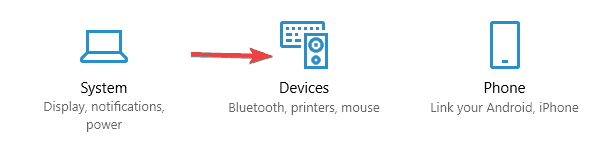
- Nå naviger til Pekeplate delen fra menyen til venstre og fjern merket La pekeplaten være på når en mus er koblet til avkrysningsruten.
Hvis musen fortsetter å klikke, kan problemet være ditt pekeplate. Noen ganger kan du ved et uhell trykke på pekeplaten, og det vil føre til at musen klikker.
Dette er et mindre problem, men det kan være ganske irriterende, og for å fikse det, anbefales det å slå av pekeplaten.
Det er flere måter å gjøre det på, men du kan vanligvis gjøre det raskt direkte fra Innstillinger-appen ved å følge trinnene ovenfor. Etter å ha gjort det, bør styreflaten deaktiveres så snart du kobler en mus til den.
En annen måte å deaktivere styreflaten på, er å bruke programvaren. Touchpad-programvaren kommer med alle mulige funksjoner, og den lar deg også deaktivere styreflaten når musen er koblet til, så det kan være lurt å sjekke den ut.
Til slutt kan du kanskje deaktivere berøringsplaten raskt ganske enkelt ved å bruke en hurtigtast. På de fleste bærbare datamaskiner er denne snarveien Fn + F9, men det kan være annerledes på enheten din.
Bare se etter en nøkkel som har et berøringsplateikon og trykk på den mens du holder Fn-tasten nede.
Hvis du ikke finner hurtigtast, sørg for å sjekke håndboken for den bærbare datamaskinen for detaljerte instruksjoner. Når du deaktiverer pekeplaten, bør problemet med musen løses.
Hvis du trenger mer informasjon om hvordan du deaktiverer pekeplaten når en mus er koblet til den bærbare datamaskinen, kan du lese dette dedikert artikkel for ytterligere detaljer.
5. Vurder å kjøpe en ny mus
Som tidligere nevnt kan musebryterne slites ut over tid, og hvis det er tilfelle, kan det være en god tid å vurdere å kjøpe en ny mus.
Hvis dette problemet skyldes maskinvaren din, er den enkleste måten å bare kjøpe en ny mus. Vi dekket allerede beste mus for Windows 10, så husk å sjekke listen vår.
⇒Få Razer DeathAdder Essential Gaming Mouse
6. Deaktiver ClickLock-funksjonen
- Åpne Innstillinger app og naviger til Enheter seksjon.
- Velge Mus fra menyen til venstre og klikk på Ekstra musealternativer.
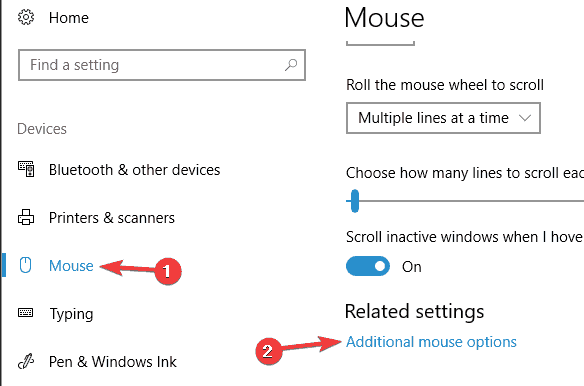
-
Egenskaper for mus vinduet vises. Forsikre deg om at ClickLock-funksjonen er ikke aktivert. Hvis det er det, fjerner du merket Slå på ClickLock og klikk Søke om og OK for å lagre endringene.
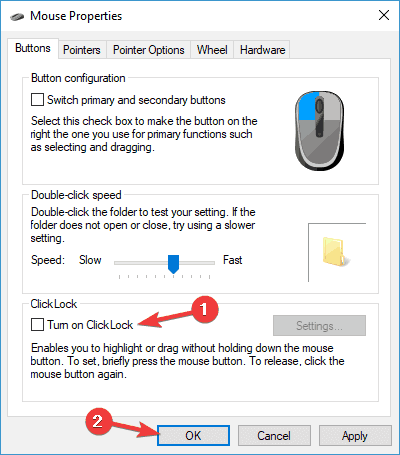
I følge brukere kan musene dine noen ganger fortsette å klikke på egenhånd pga klikk-lås trekk. Dette kan være en nyttig funksjon for noen brukere, men det kan også noen ganger forstyrre ditt klikk.
For å løse dette problemet anbefales det å deaktivere denne funksjonen ved å gjøre de forrige trinnene.
Etter at du har deaktivert denne funksjonen, bør problemet løses, og musen din skal slutte å klikke på egenhånd.
7. Deaktiver berøringsskjermen
- Åpen Enhetsbehandling.
- Utvide Enheter for menneskelig grensesnitt og finn berøringsskjermen på listen.
- Høyreklikk på berøringsskjermen og velg Deaktiver fra menyen. Hvis bekreftelsesdialogboksen vises, klikker du Ja.
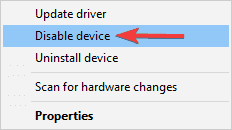
Ifølge brukerne, hvis musen fortsetter å klikke av seg selv, kan problemet skyldes berøringsskjermen.
Det er ukjent hvordan berøringsskjermen forstyrrer musen din og får den til å klikke, men flere brukere fant en løsning.
For å løse problemet med museklikking, må du deaktivere berøringsskjermen. Dette er ganske enkelt, og du kan gjøre det ved å følge trinnene ovenfor.
Når du har deaktivert berøringsskjermen, bør problemene med musen løses. Dette er bare en løsning, men det fungerer i henhold til brukerne, så prøv det gjerne.
Trenger du mer informasjon om hvordan du deaktiverer berøringsskjermen i Windows 10? Sjekk ut dette ekspertguide for å finne ut mer.
8. Sjekk bryterne på musen
Før vi begynner, må vi nevne at dette er en avansert løsning, og hvis du ikke er forsiktig, kan du skade musen permanent.
Vi er ikke ansvarlige for skader som kan oppstå som et resultat av denne løsningen. Ifølge brukerne klarte de å løse problemet ved å bare tilsette litt olje i musebryterne.
Noen ganger klikker musen automatisk fordi bryterne ble slitte, og du kan kanskje løse problemet ved å bare legge en dråpe olje til dem.
For å gjøre det, må du først koble fra og åpne musen. Finn deretter musebryterne. Nå legger du forsiktig til en dråpe olje på bryteren, og fortsetter å trykke på musebryteren til all oljen er inne i bryteren.
Forsikre deg om at overflødig olje blir fjernet fra musen. Hvis du får olje utenfor bryterne, må du fjerne den, ellers kan du skade musen.
Når bryteren er oljet, setter du musen sammen og kobler den igjen til PCen.
Som vi sa, dette er en avansert og risikabel prosedyre, så hvis du ikke er komfortabel med å åpne musen, vil du kanskje hoppe over denne løsningen helt.
Det handler om det. Etter å ha fulgt alle trinnene som er nevnt ovenfor, skal musen fungere som forutsatt.
Vi skrev også a flott artikkel om hvordan du fikser musens dobbeltklikk på Windows-PCer, så sørg for at du sjekker det ut hvis du har dette problemet.
Hvis du har andre forslag eller spørsmål, ikke nøl med å legge dem igjen i kommentarfeltet nedenfor, så ser vi sikkert.
 Har du fortsatt problemer?Løs dem med dette verktøyet:
Har du fortsatt problemer?Løs dem med dette verktøyet:
- Last ned dette PC-reparasjonsverktøyet rangert bra på TrustPilot.com (nedlastingen starter på denne siden).
- Klikk Start søk for å finne Windows-problemer som kan forårsake PC-problemer.
- Klikk Reparer alle for å løse problemer med patenterte teknologier (Eksklusiv rabatt for våre lesere).
Restoro er lastet ned av 0 lesere denne måneden.
ofte stilte spørsmål
Enten er det en feil i driveren, eller så er styreflaten ødelagt, eller det er støvdannelse i musen. Sjekk ut guiden til fikse en mus som fortsetter å klikke av seg selv.
Sannsynligvis ble innstillingene for musen endret. Tilbakestill endringene og sjekk innstillingene ved å følge dette musinnstillinger guide.
Mouse Pointer Ghosting løses ved å deaktivere pekestiene fra innstillingene. Det kan også være et maskinvareproblem, og hvis det er tilfelle, anbefaler vi å kjøpe beste Windows 10 mus.
![Korriger: HTC Vive-feil 208 på Windows 10 [Enkel guide]](/f/5b29d7fcdae074af3a1f50612154fb84.jpg?width=300&height=460)
![Xbox 360-kontrolleren fungerer ikke [Hvordan fikser jeg det]](/f/615ee724ff0e81b54e0892ae7054477b.webp?width=300&height=460)